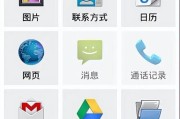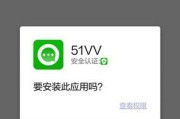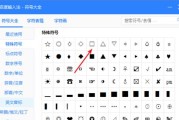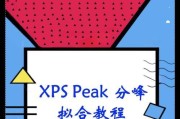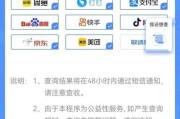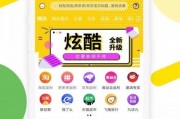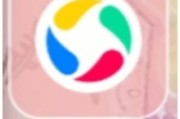随着智能手机的普及和移动互联网技术的飞速发展,手机软件成为了我们生活中不可或缺的一部分。无论是应用商店的推广,还是社交媒体的分享,制作高质量的手机软件教程图片成为了吸引用户注意力和提高用户粘性的关键。如何制作出既美观又实用的手机软件教程图片呢?本文将从制作工具的选择、设计思路、操作步骤、注意事项等方面详细阐述,帮助您制作出专业级的教程图片。
一、选择合适的制作工具
在开始制作教程图片之前,选择一款适合的图片处理软件至关重要。当前市场上流行的图片编辑工具包括AdobePhotoshop、Canva、美图秀秀等。对于初学者来说,Canva以其简洁易用的界面和丰富的模板库脱颖而出;而对专业人士来说,Photoshop的高级编辑功能则是首选。根据您的需求和技能水平选择合适的工具是成功的开始。
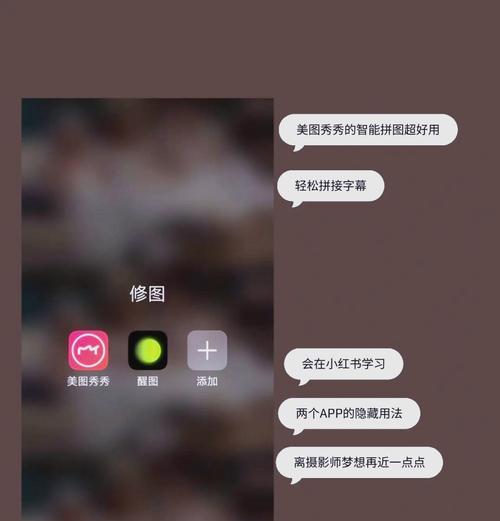
二、设计思路的构思
1.确定目标用户群:在设计教程图片之前,了解目标用户是至关重要的。这将帮助您确定图片的风格、难度和内容深度。
2.主题明确:教程图片应该有一个清晰的主题,比如介绍某一个软件的某一项功能,或是整个软件的基本使用流程。
3.简洁性原则:尽量保持图片的简洁,避免过多的装饰和复杂的背景,让用户能够集中注意力于教程内容。
4.视觉引导:合理使用箭头、色块、高亮等元素,引导用户关注重点和操作步骤。
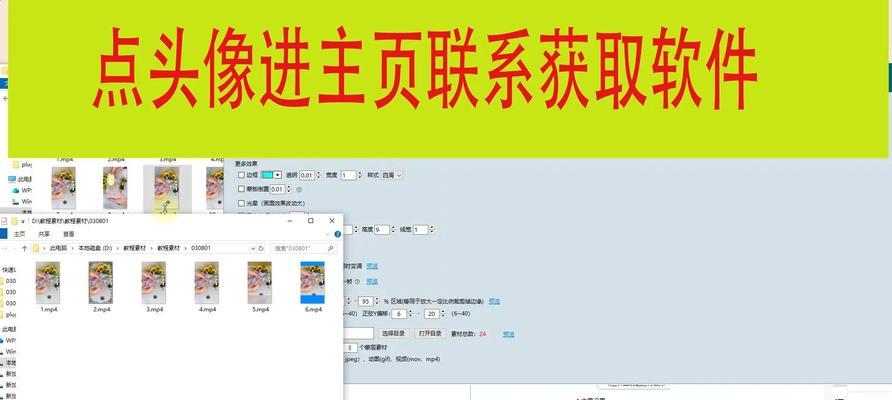
三、详细的制作步骤
步骤1:启动软件并创建新项目
打开您选择的图片编辑工具,新建一个项目。设置适当的尺寸,通常手机屏幕的分辨率是推荐的起始尺寸,比如1080×1920像素,以匹配大多数手机屏幕。
步骤2:设计背景与布局
根据您确定的设计思路,添加背景元素。可以是纯色背景,也可以是简单的渐变色或者模糊的背景图片。规划教程图片的整体布局,包括标题区域、步骤展示区域和操作说明区域。
步骤3:插入手机屏幕截图
使用截图工具截取手机软件的运行界面,然后导入到您的项目中。确保截图清晰、完整,能够清楚地显示软件界面和所需操作的部分。
步骤4:添加文字说明
在每个步骤的截图旁边,添加清晰的文字说明。文字应简洁明了,指导用户知道下一步需要做什么。使用大号字体和高对比度的配色,确保文字内容易于阅读。
步骤5:使用图形和箭头进行视觉引导
利用图形元素如箭头、圆圈或方框来突出显示重要的操作区域和按钮。这有助于用户迅速识别操作点,提高教程的易用性。
步骤6:检查与优化
在完成所有步骤后,从头到尾仔细检查教程图片的连贯性和准确性。确保每一步骤都表述清楚,没有遗漏,并且符合用户的实际操作流程。
步骤7:输出与分享
确认无误后,将项目导出为高分辨率的图片或PDF文件。您可以将其上传到应用商店、社交媒体或个人网站上,与用户分享。
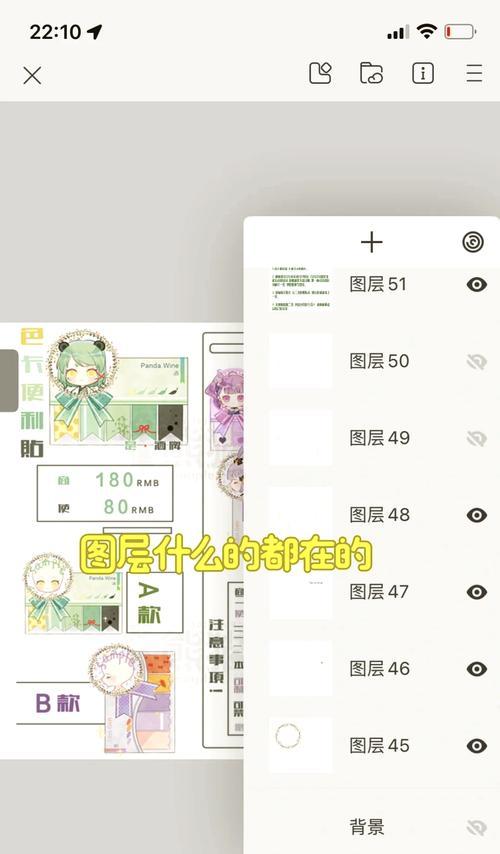
四、注意事项和技巧
保持更新:软件界面可能会有更新和变化,定期更新教程图片,以保证信息的准确性。
适应不同设备:考虑到用户可能使用不同尺寸的设备,设计时应保证图片在不同尺寸上都能良好展示。
多平台考虑:制作的教程图片应考虑不同操作系统的差异,以满足更广泛的用户群体。
用户反馈:发布教程图片后,积极收集用户的反馈,并据此进行调整和优化。
手机软件教程图片的制作,不仅需要注重视觉效果,更需要兼顾内容的准确性和教学的易理解性。通过对制作工具的熟悉、设计思路的明确、操作步骤的精确执行,以及不断优化的实践经验,您完全有能力制作出高质量的教程图片。随着技能的不断提升和经验的积累,您会发现制作教程图片的过程变得越来越高效和有趣。
标签: #手机软件